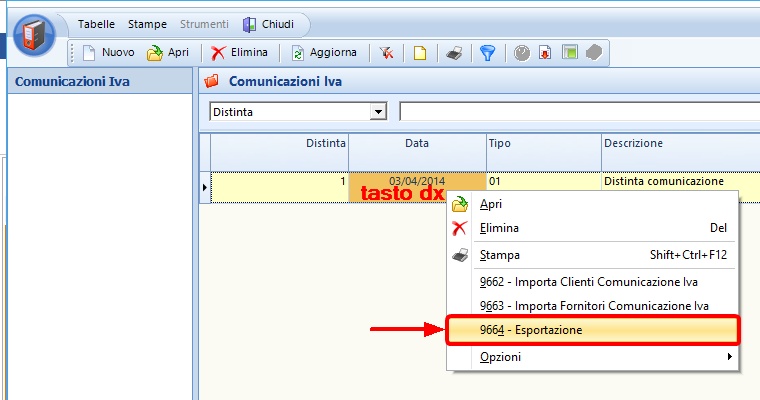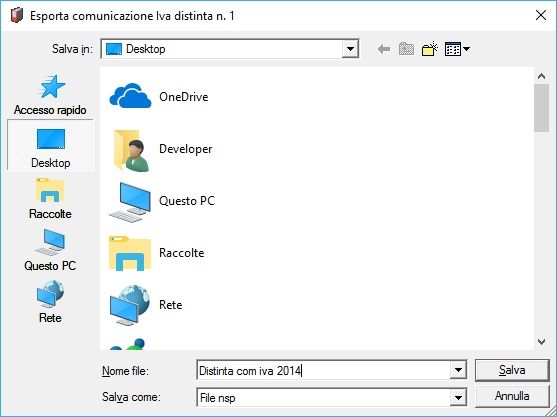La preparazione dei dati e dei documenti per lo Spesometro va effettuata nel programma Iva:
Aprire dal menu la voce 1.Amministrazione (1°), selezionare ![]() Iva (2°) e cliccare il bottone Comunicazioni Iva (3°)
Iva (2°) e cliccare il bottone Comunicazioni Iva (3°)
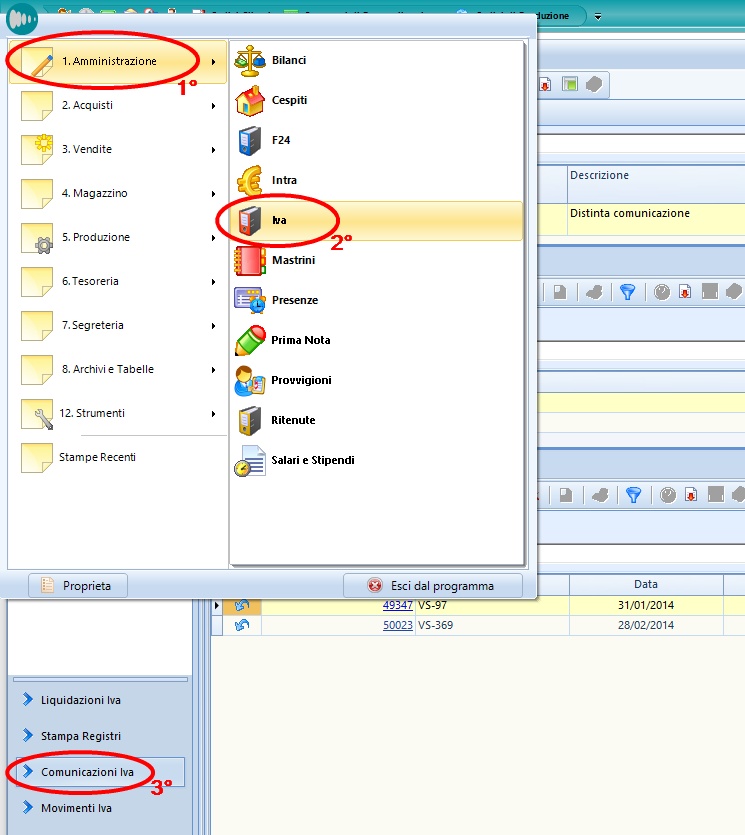
Per poter procedere è necessario che sia impostato almeno un Tipo Distinta per le comunicazioni Iva nell'apposita tabella Tipi Distinte, agganciata al bottone Comunicazioni Iva. Per codificare un nuovo Tipo Distinta è sufficiente aprire la tabella Tipi Distinte nella barra superiore della videata:
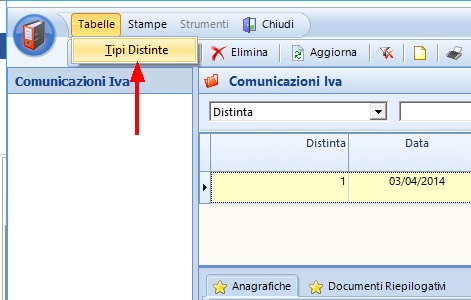
a questo punto è possibile cliccare su Nuovo e codificare il Tipo Distinta:
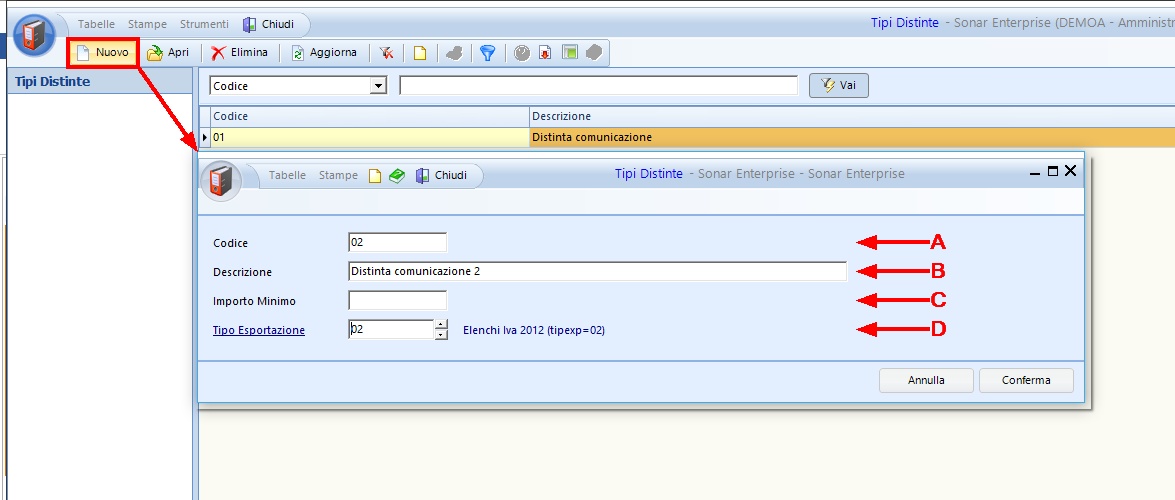
Inserire poi:
A |
Codice |
Inserire qui il codice desiderato per il tipo distinta (nell’esempio “02”) |
B |
Descrizione |
Inserire qui una descrizione per il tipo distinta (nell’esempio “Distinta comunicazione 2”) |
C |
Importo Minimo |
È possibile inserire qui l'eventuale importo minimo fissato per la distinta |
D |
Tipo Esportazione |
È possibile inserire il tipo esportazione sia cliccando il tasto Tipo Esportazione e selezionando dalla tabella il codice necessario sia scrivendo direttamente il codice nell'apposito campo (nell'esempio "02 - Elenchi Iva 2012") |
Avendo impostato il Tipo Distinta, è possibile procedere con la nuova Comunicazione Iva cliccando su Nuovo:
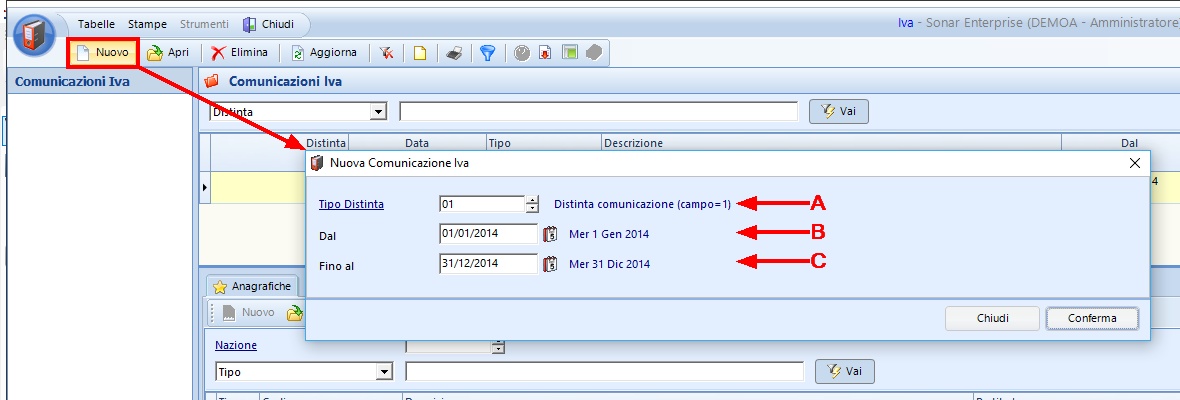
Si possono quindi inserire:
A |
Tipo Distinta |
È possibile inserire il tipo distinta sia cliccando il tasto Tipo Distinta e selezionando dalla tabella il codice necessario sia scrivendo direttamente il codice nell'apposito campo (nell'esempio "01 - Distinta comunicazione") |
B |
Dal |
È possibile inserire la data di inizio sia scrivendola direttamente nel campo sia selezionandola dall'apposito calendario (nell'esempio "01/01/2014") |
C |
Fino al |
È possibile inserire la data di fine sia scrivendola direttamente nel campo sia selezionandola dall'apposito calendario (nell'esempio "31/12/2014") |
Cliccando su Conferma viene aperta una seconda scheda dove è possibile inserire i dati generali per la comunicazione Iva, dati recuperabili sulla guida del Ministero:
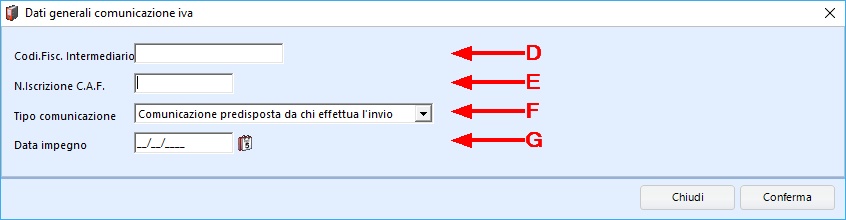
D |
Codi. Fisc. Intermediario |
È possibile scrivere qui il codice fiscale dell'intermediario |
E |
N. Iscrizione C.A.F. |
È possibile scrivere qui il numero di iscrizione al C.A.F. |
F |
Tipo Comunicazione |
È possibile scegliere tra  |
G |
Data impegno |
È possibile inserire la data di impegno sia scrivendola direttamente nel campo sia selezionandola dall'apposito calendario |
Cliccando su Conferma si apre la scheda 9662 - Importa Clienti Comunicazione Iva dove è possibile filtrare (Nota: non inserendo filtri in questa schermata vengono automaticamente inseriti tutti i Clienti di cui sono state registrate fatture nel corso del periodo indicato):
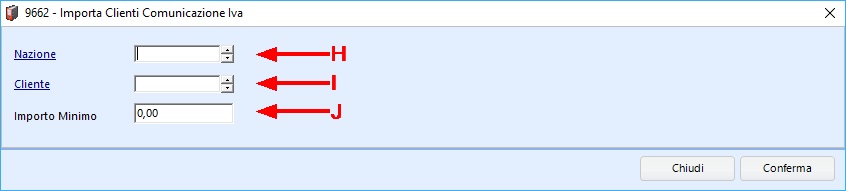
H |
Nazione |
È possibile inserire la nazione sia cliccando il tasto Nazione e selezionando dalla tabella il codice necessario sia scrivendo direttamente il codice nell'apposito campo |
I |
Cliente |
È possibile inserire il cliente sia cliccando il tasto Cliente e selezionando dalla tabella il codice necessario sia scrivendo direttamente il codice nell'apposito campo |
J |
Importo Minimo |
È possibile inserire qui l'eventuale importo minimo fissato |
Cliccando su Conferma si apre infine la scheda 9663 - Importa Fornitori Comunicazione Iva dove è possibile filtrare (Nota: non inserendo filtri in questa schermata vengono automaticamente inseriti tutti i Fornitori di cui sono state registrate fatture nel corso del periodo indicato):

K |
Nazione |
È possibile inserire la nazione sia cliccando il tasto Nazione e selezionando dalla tabella il codice necessario sia scrivendo direttamente il codice nell'apposito campo |
L |
Fornitore |
È possibile inserire il fornitore sia cliccando il tasto Fornitore e selezionando dalla tabella il codice necessario sia scrivendo direttamente il codice nell'apposito campo |
M |
Importo Minimo |
È possibile inserire qui l'eventuale importo minimo fissato |
Cliccando su Conferma viene completata la preparazione della distinta che viene inserita nella schermata principale:
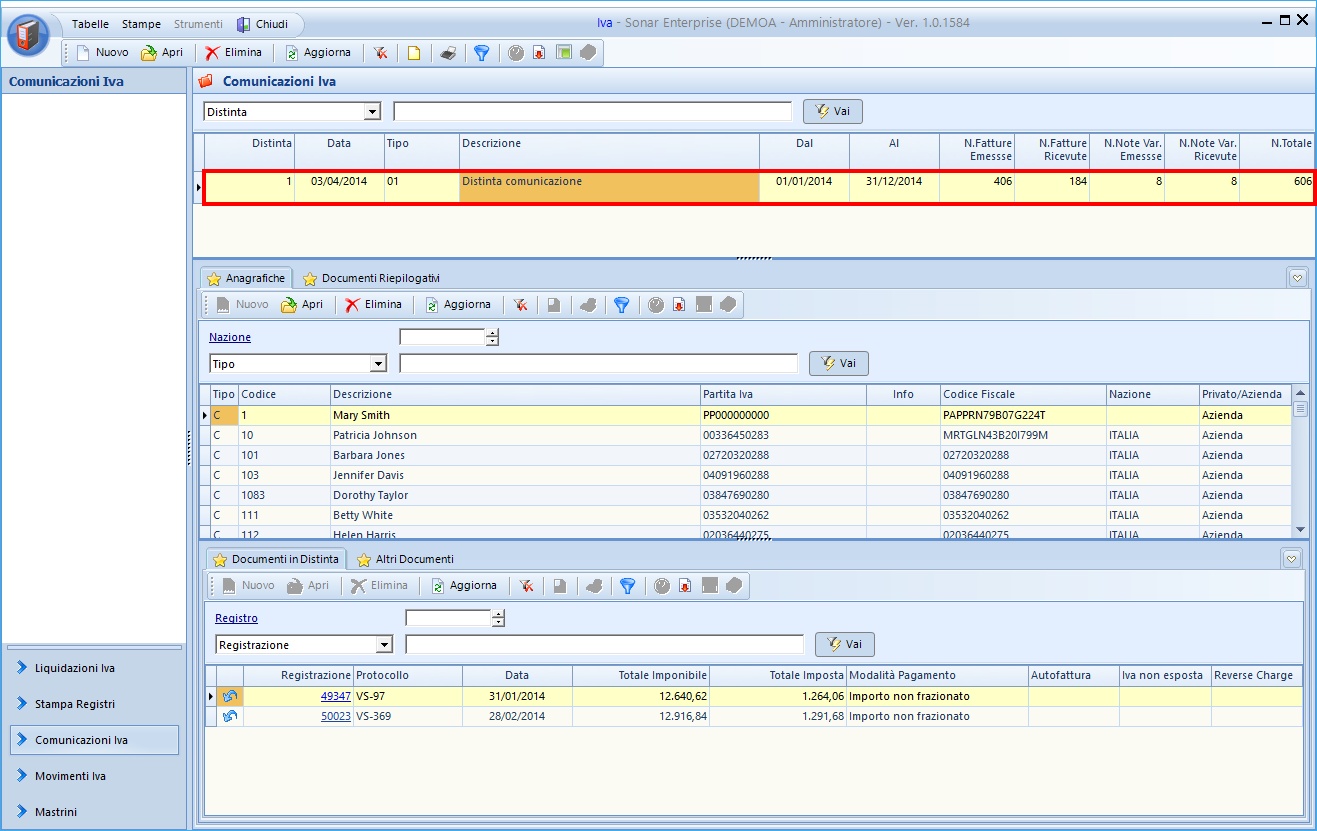
Nella griglia principale è possibile visualizzare il numero delle fatture emesse nel periodo (nell'esempio "406"), il numero delle fatture ricevute ("184"), il numero di note di variazione emesse ("8") e ricevute ("8") ed il numero totale di documenti presenti ("606").
Nella Tacca "Anagrafiche" viene visualizzata la griglia dei Clienti dei Fornitori inseriti nella Distinta, dove è possibile, tramite doppio click sulla riga, aprire la scheda del cliente/fornitore:
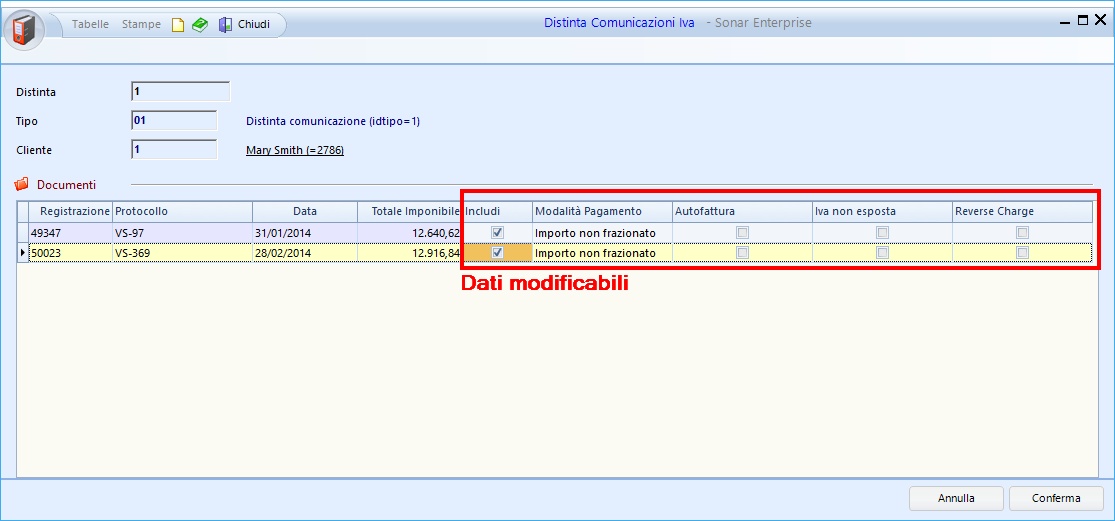
In questa scheda è possibile flaggare o meno i check presenti (solitamente nella colonna Includi i check sono flaggati di default), mentre per la colonna "Modalità Pagamento" è possibile scegliere tra le opzioni "Importo non frazionato" (è il caso dell'esempio), "Importo frazionato" o "Corrispettivi Periodici".
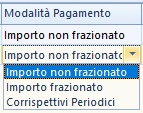
Nella Tacca di 2° livello "Documenti in Distinta" è possibile eliminare documenti dalla distinta tramite l'apposito bottone ![]() "Elimina documento" presente nella prima colonna; nella Tacca di 2° livello "Altri Documenti" è invece possibile aggiungere altri eventuali documenti del cliente/fornitore tramite l'apposito bottone
"Elimina documento" presente nella prima colonna; nella Tacca di 2° livello "Altri Documenti" è invece possibile aggiungere altri eventuali documenti del cliente/fornitore tramite l'apposito bottone ![]() "Aggiungi documento".
"Aggiungi documento".
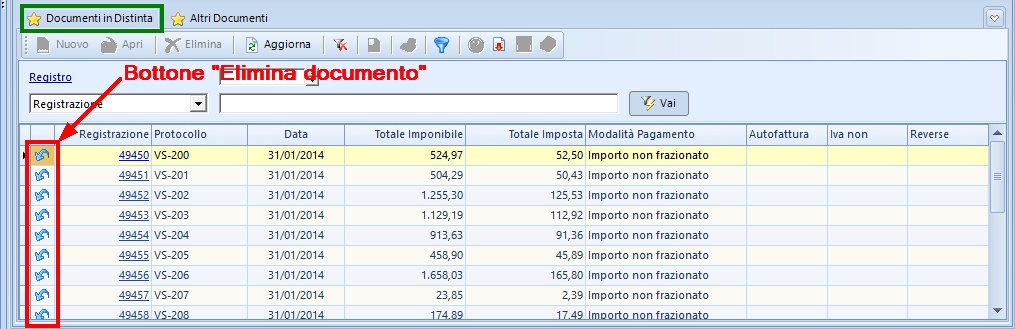
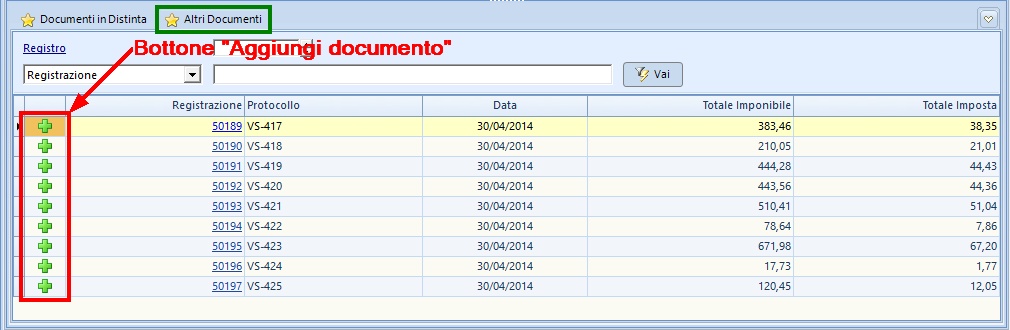
Una volta terminati il controllo e l'elaborazione dei documenti è possibile esportare la Distinta tramite l'apposito tasto destro "9664 - Esportazione" che permette di esportare la distinta: